Приветствую всех читателей! В данной статье мы постараемся разобрать тему DLNA без лишних сложностей. Кроме того, я поделюсь со своими программами, которыми лично пользуюсь, и расскажу, как их настроить. Давайте начнем с определения и ответа на вопрос – что такое DLNA и как им пользоваться на различных устройствах, таких как телевизор, компьютер или ноутбук. После этого мы перейдем к краткой, но в то же время информативной инструкции по настройке.
Определение
DLNA — это аббревиатура, которая раскрывается как «Альянс Цифровой Домашней Сети», и представляет собой возможность использования домашней локальной сети для передачи медиафайлов. На практике это означает, что все устройства, подключенные к локальной сети, могут легко обмениваться медиаконтентом, таким как фотографии, видео и музыка.
Для наглядности, представим большую семью, у которой есть несколько компьютеров, ноутбуков, принтер, телефон с планшетом и телевизор. Благодаря DLNA каждый член семьи может легко получить доступ к любому медиаконтенту с любого устройства в сети.

К примеру, загрузите фильм на компьютер и просматривайте его на различных устройствах в домашней сети. При этом файл фильма останется на компьютере. Если у вас накопилась большая коллекция фильмов, музыки и фотографий, вы можете наслаждаться ими на телевизоре, планшете, смартфоне и других устройствах. Забудьте о неудобных флеш-накопителях и внешних жестких дисках.
Принцип работы
Как мы уже выяснили, технология DLNA позволяет просматривать любой медиаконтент на устройствах, подключенных к одной локальной сети. Если речь идет о домашней сети, то подключение происходит к обычному WiFi роутеру. Остальные устройства могут быть подключены как по кабелю, так и по Wi-Fi.
При этом используется протокол UPnP, который за счет сочетания стандартов позволяет потоково просматривать фильмы, музыку или фотографии. Также каждое устройство должно поддерживать DLNA. Без этой поддержки подключение и использование этой технологии будет невозможно. К счастью, почти все современные устройства поддерживают «ДЛНА».

Сегодня медиа-серверы могут быть подключены к компьютерам, телевизорам, фотоаппаратам, принтерам, смартфонам, планшетам и другим устройствам. Обычно в качестве домашнего медиа-сервера используют персональный компьютер или ноутбук, на котором можно хранить большое количество данных.
Для того чтобы сделать отдельные папки видимыми в локальной сети, необходимо настроить специальную программу. Иногда требуется также провести сетевую настройку и сконфигурировать политику использования локальных данных. Проще говоря, необходимо получить разрешение от компьютера на использование определенных папок. Например, вы можете «расшарить» папку «Видео», после чего она станет доступной в локальной сети для всех подключенных устройств.
Я лично предпочитаю использовать домашнюю сеть и DLNA для просмотра фильмов и видео на большом экране. Поэтому я расскажу вам о настройке этой функции на телевизоре. Следует отметить, что поддержка DLNA доступна только на новых моделях телевизоров. Для получения более подробной информации о конфигурации, вы можете обратиться к техническому паспорту или интернету.
НЕ ПРОПУСТИТЕ ВОЗМОЖНОСТЬ ПОЛУЧИТЬ КОНСУЛЬТАЦИЮ ОТ СПЕЦИАЛИСТА! Если вы хотите узнать, поддерживает ли ваш телевизор DLNA, обращайтесь ко мне в комментариях. Просто укажите полное название модели вашего телевизора, и я ответствую на этот вопрос. Также я готов помочь вам с другими вопросами.
ШАГ 1: Подключение
Для подключения к домашней сети вашего маршрутизатора необходимо выбрать соединение через кабель или Wi-Fi. В качестве медиа-сервера можно использовать ноутбук или компьютер.
ШАГ 2: Настройка медиа-сервера
Для достижения этой цели возможно воспользоваться как отдельными приложениями, так и стандартными утилитами в операционной системе Windows. Все они функциональны, поэтому можно выбрать любой представленный вариант.
Стандартные средства Windows (7, 8, 10)
- Включите компьютер и телевизор, затем подключите их к одной локальной сети. Откройте центр управления сетями.
- Перейдите в раздел «Домашняя группа».
- Нажмите на ссылку «Выберите параметры потоковой передачи мультимедиа» и убедитесь, что включена верхняя галочка.

Обратите внимание! Для доступа можно воспользоваться и меню «Пуск» — просто введите фразу «Параметры потоковой передачи мультимедиа» в строку поиска.
- Если появится окно, нажмите «Включить потоковую передачу мультимедиа».

- У каждого устройства должен быть указан параметр «Разрешено» (если используется Windows 10, то следует установить галочку).

- Убедитесь, что в разделе «Настройки» у вашего телевизора установлена опция «Использовать стандартные параметры».

- Мы закончили настройку, но теперь необходимо загрузить некоторые файлы на наш медиа-сервер. Откройте «Пуск» и введите «Проигрыватель Windows Media» в строке поиска (нам нужен именно этот проигрыватель).

- Раздел «Видео» переименован в «Управление видеотекой».

- Чтобы расшарить папку для телевизора и других устройств, нажмите «Добавить» и выберите нужную папку. После этого нажмите «Добавить папку».

- Подтверждаем выбор новой директории, нажимая кнопку «ОК».

Если на сервере находится большое количество файлов, то в конце придется немного подождать. Если вам необходимо добавить отдельный фильм, вы можете просто перетащить его из папки в рабочую область. Также вы можете проигрывать фильмы или музыку непосредственно отсюда: кликните правой кнопкой мыши на файле, выберите опцию «Воспроизвести на» и затем выберите свой телевизор.
LG (Smart Share)
- Перейдите на официальный сайт и загрузите программу. После завершения загрузки откройте файл и выполните «setup.exe»
- Установка довольно простая, следуйте инструкциям.
- На определенном этапе удостоверьтесь, что установлены отметки, как показано на изображении ниже.

- После старта приложения кликните на любой из иконок.

- Зайдите в меню «Настройки».
- Кликните на «Включить» – чтобы активировать данную функцию.

- Откройте раздел «Мои общие файлы» и выберите папки, которые вы хотите увидеть на телевизоре.

- В данной директории отображаются все доступные видео. Если ваш телевизор включен, вы можете проигрывать видео на нем. Для этого нажмите правой кнопкой мыши на выбранном фильме и выберите «Воспроизвести» на своем телевизоре.

- Расположите телевизор справа в панели. Чтобы воспроизвести на самом телевизоре, перейдите в раздел «Меню» и выберите «Smart Share» (он может находиться в разделе подключений).

Программа «Домашний медиа-сервер»
- Найдите нужную программу через поисковик, затем перейдите на официальный сайт разработчика и загрузите установочный пакет для вашей операционной системы.

- Здесь есть немного странная процедура: сначала вам нужно извлечь файлы, а затем провести установку. В конце вас попросят выбрать «Устройство из списка». Можно сделать выбор вручную или оставить галочку на «Автоопределение». После этого жмем на «Далее».

- Вам будет предложено использовать стандартные папки в Виндовс. Однако их лучше удалить, чтобы они не мешали.

- Выше расположены три раздела: «Фильмы», «Музыка» и «Фото». Рассмотрим процесс добавления видео – открываем раздел «Фильмы» и кликаем на «Настройки». Далее выбираем «Добавить», указываем папку и нажимаем «ОК».

- Все видеозаписи, которые находились в данной директории, теперь доступны на сервере.
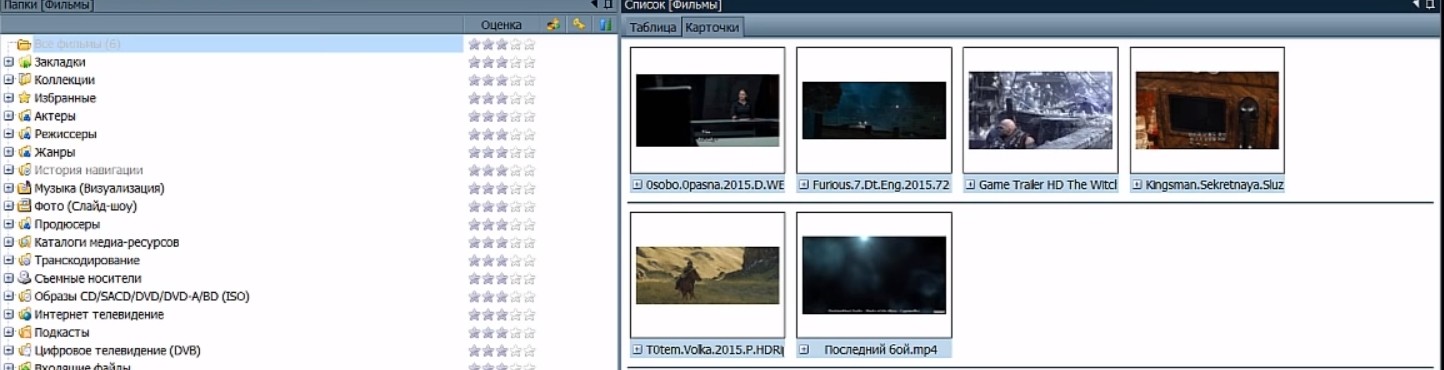
- Для повышения удобства использования можно внести небольшие изменения в настройки. Откройте раздел «Настройки» и перейдите на вкладку «Сканирования». Установите флажок напротив опции «Всегда использовать имя файла в качестве названия медиа-ресурса».

- Отключаем опцию «Включить папку» в разделе «Сервис».

- Необходимо отключить верхнюю галочку на вкладке «Папка Транскодирование».

- На вкладке «Папка Сортировка» теперь необходимо также снять галочку сверху.

- Не забудьте отключить галочку «Папка-Добавить закладку» на вкладке «Папка-Закладки».

- Кликаем по кнопке «Запустить сервер» – разрешаем использовать этот сервер для «Брандмауэра». После этого нужно нажать на кнопку «Перезагрузить».

ШАГ 3: Воспроизведение
Важно! Если вы собираетесь смотреть видео не на телевизоре, а на планшете или смартфоне, то инструкцию можно найти здесь.
Телевизор должен быть уже включен. Как я уже упоминал, вы также можете воспроизвести то же самое видео через приложения — просто нажмите правой кнопкой мыши на нужное видео и выберите «Воспроизвести».
Но также возможно воспроизведение через сам телевизор. Для этого зайдите в основное меню телевизора — для запуска обычно нужно нажать кнопку «Меню» на пульте дистанционного управления. Если у вас старый Smart TV, то зайдите через «Настройки». Затем раздел DLNA может иметь другое название в зависимости от производителя экрана.


- Philips может быть назван как «Обзор компьютера» или «Ваша сеть». Найдите значок домика с поддержкой DLNA.

Для запуска необходимо выбрать общедоступную папку и открыть нужные файлы. Если все настроено правильно, вы сможете просматривать видео, слушать музыку или просматривать фотографии с изображениями.
Нужна ли вам дополнительная помощь?
45 312 31

Автор статьи «Сисадминыч 2131» является экспертом в решении проблем с WiFi. У него есть оленьи свитер, колчан витой пары и красивая борода. Он также любитель общаться за играми. Если вас заинтересовал этот текст, вам также может быть интересно ознакомиться с другими статьями на эту тему.
Мы приглашаем вас ознакомиться с разделом «ВНИМАНИЕ!» перед тем, как начать читать статью. Добро пожаловать на портал MoiSovety.ru! Здесь вы найдете информацию о том, как подключить WiFi и другие интересные темы.
Приветствуем вас на портале MoiSovety.ru. В этой статье мы поможем вам разобраться с подключением игровой сети. Мы ждем ваши комментарии и обсуждение этой темы.
Друзья, добро пожаловать на портал MoiSovety.ru. Сегодня мы рассмотрим еще одну проблему с Wi-Fi, с которой вы можете столкнуться. Также мы расскажем вам, как изменить пароль в игре Minecraft. Оставьте свои комментарии и впечатления!
Здравствуйте, спасибо за ответ. Я рад, что вам не пришлось ничего скачивать.
Привет, Глабулин. Кажется, все просто, но, как я понимаю, нет разницы, как подключаться. Мой телевизор подключен по Wi-Fi
Здравствуйте, Евгений. Позвольте мне задать вопрос от человека, у которого до сих пор нет «плоского» телевизора. Я не хочу покупать что-то наугад и потом понимать, что ошибся. Я не могу себе позволить дорогой телевизор. Но я хочу умный телевизор. По отзывам и чужому опыту умные телевизоры в недорогих (и не только в недорогих) моделях тормозят и зависают. Им не хватает памяти, «железо» слабое. Вот и мой вопрос: не лучше ли купить обычный телевизор и приобрести отдельно более продвинутую умную приставку (ТВ-Box) и адаптер MIRACAST? Но есть ли в обычных телевизорах, например, поддержка DLNA? Или должна быть поддержка DLNA в умной приставке? Приставка станет как бы частью телевизора. В этом случае наличие встроенного Wi-Fi в телевизоре не обязательно (Wi-Fi будет в умной приставке)? Или телевизор должен иметь свой встроенный Wi-Fi? А может быть, умная приставка и не нужна? Может быть ноутбук справится с этой ролью, если его загрузить различными программами. Не будет ли противоречий и несовместимости? Ноутбук работает на Windows, а все остальное (телефоны, планшеты) — на Android. Спасибо.

Привет! Получил интересные вопросы) Было бы здорово, если вы просто написали свой бюджет на телевизор и конкретные требования. Насчет выбора телевизора с смартом или без – это зависит от ваших нужд. У меня, например, бюджетный телевизор с функцией смарта, но я практически не пользуюсь этой возможностью. Что касается приставок, многие люди предпочитают их. Например, Mi Box обеспечивает все функции смарт телевизора. Адаптеры типа Miracast необходимы только в случае, если у вас нет приставки – в противном случае они излишни. Наличие DLNA в недорогих телевизорах без функции смарта возможно, главное, чтобы устройство имело доступ к сети, по проводу или по Wi-Fi. Что касается приставок, обычно они работают на Android и поддерживают DLNA. Но вам ли это? Может ли ноутбук заменить приставку? Опять же, все зависит от ваших нужд. Фактически, телевизор становится просто экраном для вашего ноутбука. Я, например, постоянно использую ноутбук для просмотра фильмов на телевизоре. Надеюсь, что мог помочь вам с ответами на ваши вопросы)
Serge ответил: Эти вопросы действительно актуальны, но на самом деле они имеют один ответ. Разберитесь с устройством компьютерных сетей и все остальное будет просто! Все современные устройства, которые могут быть подключены к локальной сети, фактически являются мини-компьютерами. Это относится к планшетам, смартфонам, ноутбукам, неттопам, телевизорам, ресиверам (приставкам), сетевым терминалам, медиасерверам, контроллерам, модемам, маршрутизаторам, IP-видеокамерам/видеорегистраторам, принтерам, плоттерам и так далее, а также к стиральным и посудомоечным машинам, холодильникам, пылесосам и тому подобной технике с выходом в сеть. Все эти устройства имеют центральный процессор, оперативную память, носители информации, операционную систему и приложения (программное обеспечение). На все эти устройства можно установить программы, настроить их по своему усмотрению, подключить носители информации и так далее, и выйти в сеть. Следовательно, работа с ними принципиально ничем не отличается от работы с обычным персональным компьютером (ПК). То есть, если вы умеете настраивать и пользоваться ПК по сети, то сможете работать и с любым подобным устройством. И сами устройства будут вести себя как обычные компьютеры с некоторыми отличиями и своими ограничениями (например, по мощности, скорости передачи данных, интерфейсам подключения и так далее). Что касается совместимости различных устройств, то с этим все ещё проще: все протоколы взаимодействия стандартизированы и тип/вид/модель устройства не имеют значения. Например, если связь осуществляется по протоколу TCP/IP, то абсолютно не важно, какое устройство будет подключаться, так как набор базовых команд и интерфейсов является стандартным. То же самое касается и дополнительных (программных) протоколов и служб таких как HTTP, FTP, DNS и так далее (приложения для их поддержки можно установить самостоятельно). На них без проблем связываются любые устройства с любыми, так как набор команд также стандартизирован и поддерживается всеми устройствами одинаково. Поэтому для ПК/ноутбука/планшета/смартфона не имеет значения, к чему подключаться: к телевизору, ресиверу (приставке), маршрутизатору или IP-камере, вы отправляете один и тот же набор команд-запросов и получаете стандартный набор ответов. Главное, чтобы оба устройства поддерживали тот протокол, по которому происходит соединение/взаимодействие. Для простого теста можно приобрести/заимствовать самую дешевую приставку (ресивер) с возможностью подключения к сети, можно Б.У. Цена вопроса 100 – 200 рублей (или даже бесплатно). Соедините ее проводом со штекерами типа RCA/SCART/S-video/VGA (в зависимости от общих интерфейсов оборудования) с вашим телевизором и поковыряйтесь с настройками приставки, и у вас получится медиасервер (при этом телевизор может быть заменен любым монитором, поскольку он уже не используется как телевизор). Затем можно соединить эту приставку по сети со смартфоном/ноутбуком/ПК/маршрутизатором и у вас получится медиасеть. Также можно подключить неттоп или старенький ПК к телевизору/монитору через видеокарту / специальный ТВ-тюнер (PCI или USB) и затем подключить его к сети. Результат будет аналогичным.




